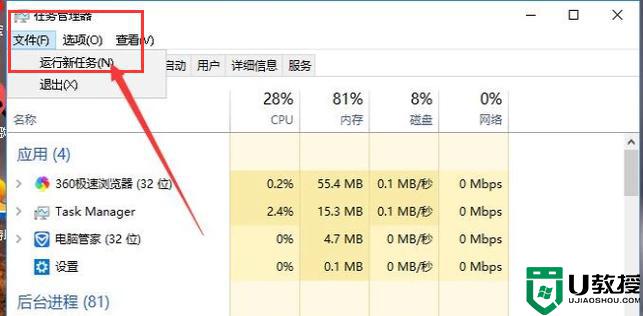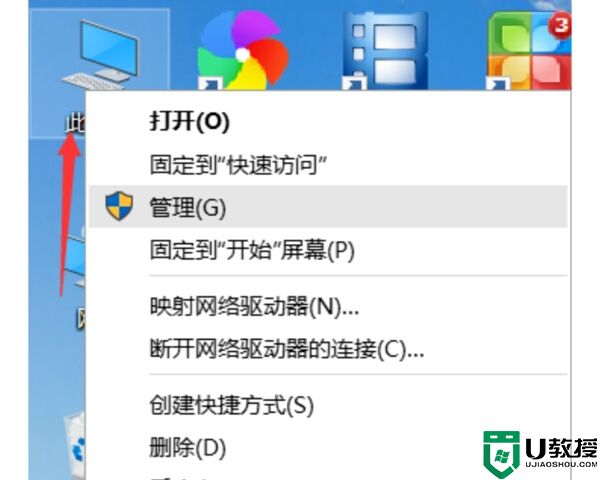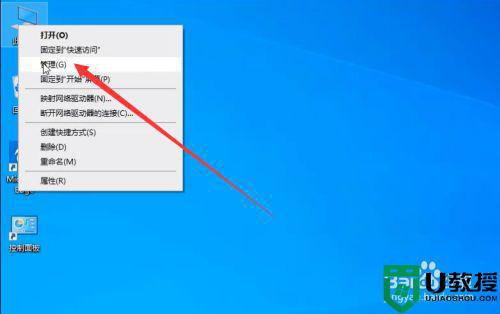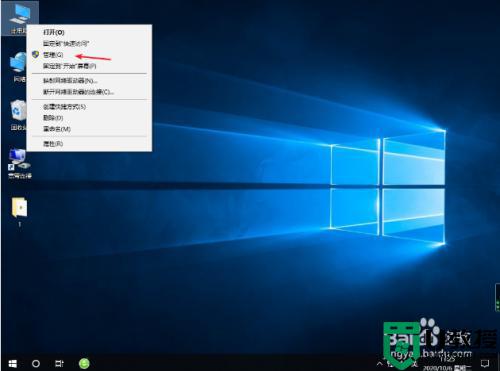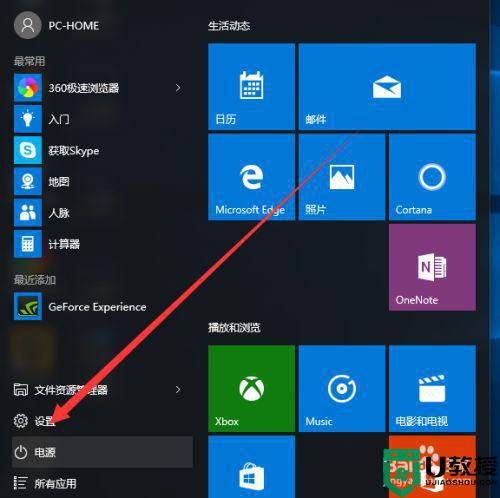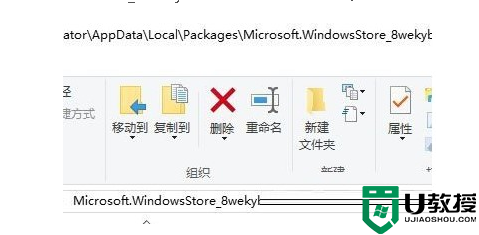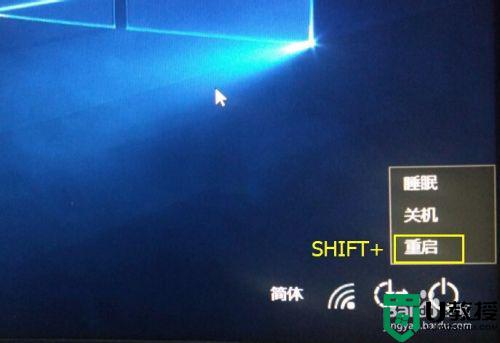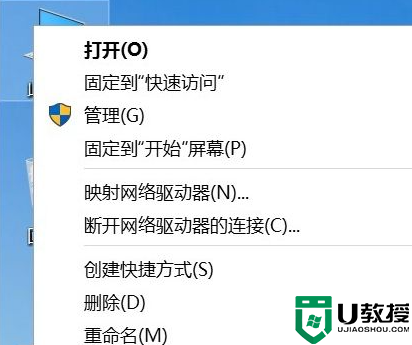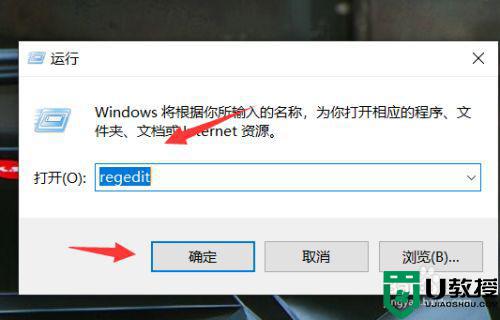win10电脑屏幕闪烁是什么原因 win10电脑屏幕一直闪烁的处理方法
时间:2021-08-24作者:mei
众多玩家在Windows10系统上玩游戏屏幕总是一直闪烁,造成游戏无法正常运行,出现这种情况该怎么样解决?电脑屏幕频繁闪烁不停可能是系统与驱动不兼容造成的,大家选择禁用相关服务即可,这里小编就来跟大家说说win10电脑屏幕一直闪烁的处理方法。
具体方法如下:
1、在Windows10系统桌面,右键点击屏幕左下角的开始按钮,在弹出菜单中选择运行的菜单项。
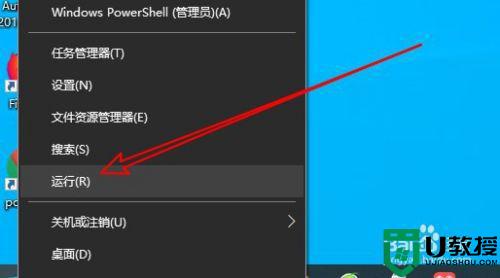
2、接着在打开的Windows10的运行窗口中输入命令services.msc后点击确定按钮。
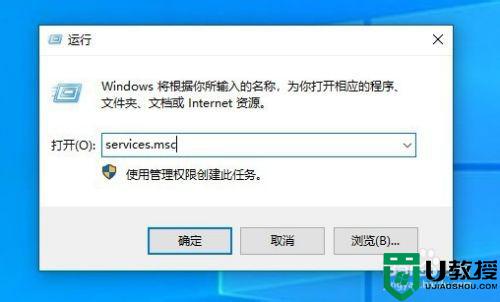
3、这时就会打开Windows10的服务窗口,在窗口中找到服务项Problem Reports and Solutions Control Panel Support。
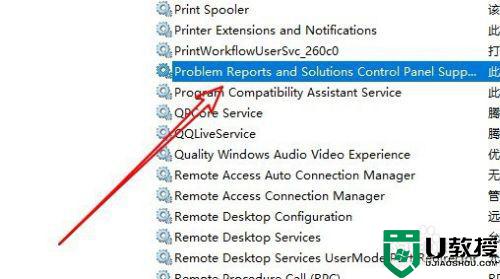
4、右键点击该服务项,在弹出菜单中选择属性的菜单项。
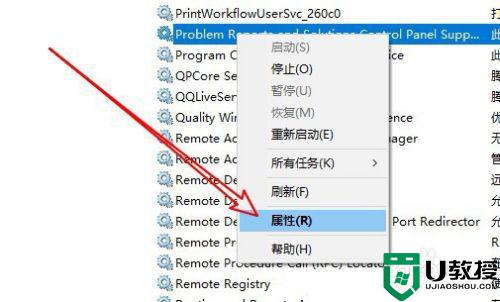
5、接着在打开的属性窗口中点击停止的按钮。
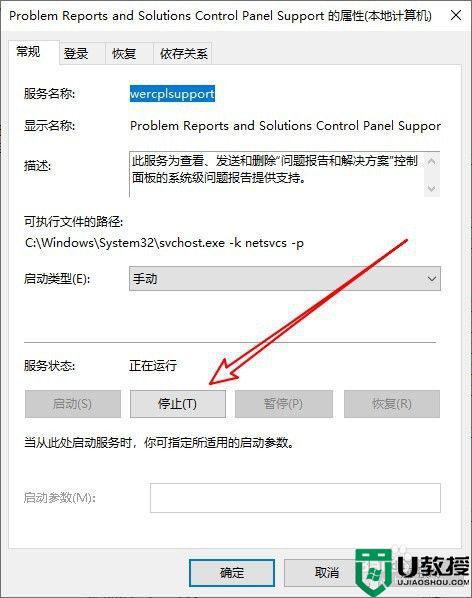
6、然后我们再点击启动类型的下拉按钮,在弹出菜单中选择禁用的菜单项,最后点击确定按钮就可以了。
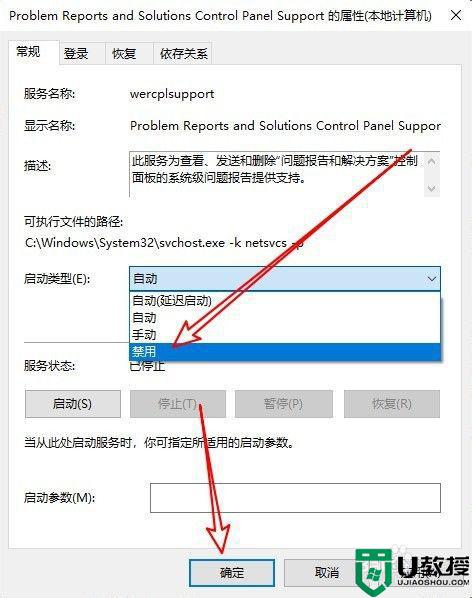
win10电脑屏幕一直闪烁游戏就没办法继续运行,希望本教程内容能帮助到大家。